Pogreška ponovne registracije aplikacije Minecraft Bedrock nije uspjela
U ovom članku pokušat ćemo riješiti pogrešku "Reregistracija aplikacije nije uspjela" na koju se susreću igrači Minecraft Bedrock dok otvaraju igru.

Igrači Minecraft Bedrocka susreću se s greškom "Ponovna registracija aplikacije nije uspjela" prilikom otvaranja igre i njihov pristup igri je ograničen. Ako se suočite s takvim problemom, možete doći do rješenja slijedeći dolje navedene prijedloge.
Što je pogreška pri ponovnoj registraciji aplikacije Minecraft Bedrock?
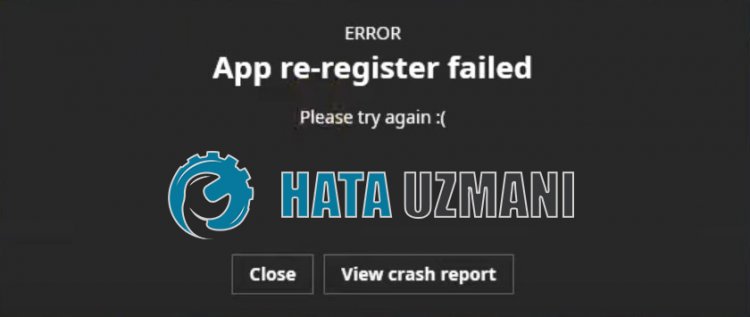
Ovu pogrešku uzrokuju različiti problemi na Microsoft trgovini ili xboxu, koji nam ograničavaju pristup igri. Za to ćemo pokušati riješiti problem tako što ćemo vam dati nekoliko prijedloga.
Kako popraviti pogrešku pri ponovnoj registraciji aplikacije Minecraft Bedrock?
Kako bismo ispravili ovu pogrešku na koju smo naišli, pokušat ćemo riješiti problem dajući vam nekoliko prijedloga.
1-) Poništite Microsoft Store
Različiti problemi u Microsoft Storeu mogu predstavljati takav problem. Za to možemo riješiti takve probleme resetiranjem Microsoft Storea.
- Upišite "Microsoft Store" na početni zaslon za pretraživanje, kliknite ga desnom tipkom miša i kliknite "Postavke aplikacije".

- Započnite postupak resetiranja pritiskom na gumb "Reset" na ekranu koji se otvori.

Nakon ovog postupka provjerite postoji li problem tako da se prijavite u aplikaciju.
2-) Popravite aplikaciju XBOX
Različiti problemi na Xbox Game Baru mogu predstavljati takav problem. Za to možemo riješiti takve probleme popravkom Xbox Game Bara.
- Upišite "Xbox Game Bar" u početni zaslon za pretraživanje i kliknite na njega desnom tipkom miša i kliknite na "Postavke aplikacije".

- Pokrenite postupak resetiranja pritiskom na gumb "Popravi" na ekranu koji se otvori.

Ako vam ovaj proces nije riješio problem, ponovite gore navedeni postupak i pritisnite gumb "Reset" za resetiranje procesa. Nakon ovog postupka, ponovno pokrenite aplikaciju i provjerite postoji li problem.
3-) Popravite Windows datoteke
Pogreška ili oštećenje u Windows datotekama može donijeti mnoge pogreške u operacijskom sustavu. Za to možemo ukloniti problem popravkom oštećenih datoteka u sustavu.
Napravite SFC skeniranje
Oštećene ili oštećene datoteke koje se pojavljuju u Windows datotekama mogu predstavljati mnoge kodove pogrešaka. Za to ćemo vam reći nekoliko načina rješavanja problema.
- Upišite "cmd" u početni zaslon za pretraživanje i pokrenite kao administrator.
- Upišite "sfc /scannow" u naredbeni redak koji se otvori i pritisnite enter.
Nakon ovog postupka, oštećene ili oštećene datoteke će biti skenirane i procesi ispravljanja. Nemojte isključivati ili ponovno pokretati računalo dok se proces ne završi. Nakon ovog postupka, izvršimo još jedan prijedlog.
Skeniraj za DISM
- Upišite "cmd" u početni zaslon za pretraživanje i pokrenite kao administrator.
- Na zaslonu naredbenog retka koji se otvori upišite sljedeće naredbe redom i pritisnite enter.
- Dism /Online /Cleanup-Image /CheckHealth
- Dism /Online /Cleanup-Image /ScanHealth
- Dism /Online /Cleanup-Image /RestoreHealth
Nakon što je proces uspješno dovršen, možete ponovno pokrenuti računalo i provjeriti postoji li problem.
![Kako popraviti pogrešku YouTube poslužitelja [400]?](https://www.hatauzmani.com/uploads/images/202403/image_380x226_65f1745c66570.jpg)


















